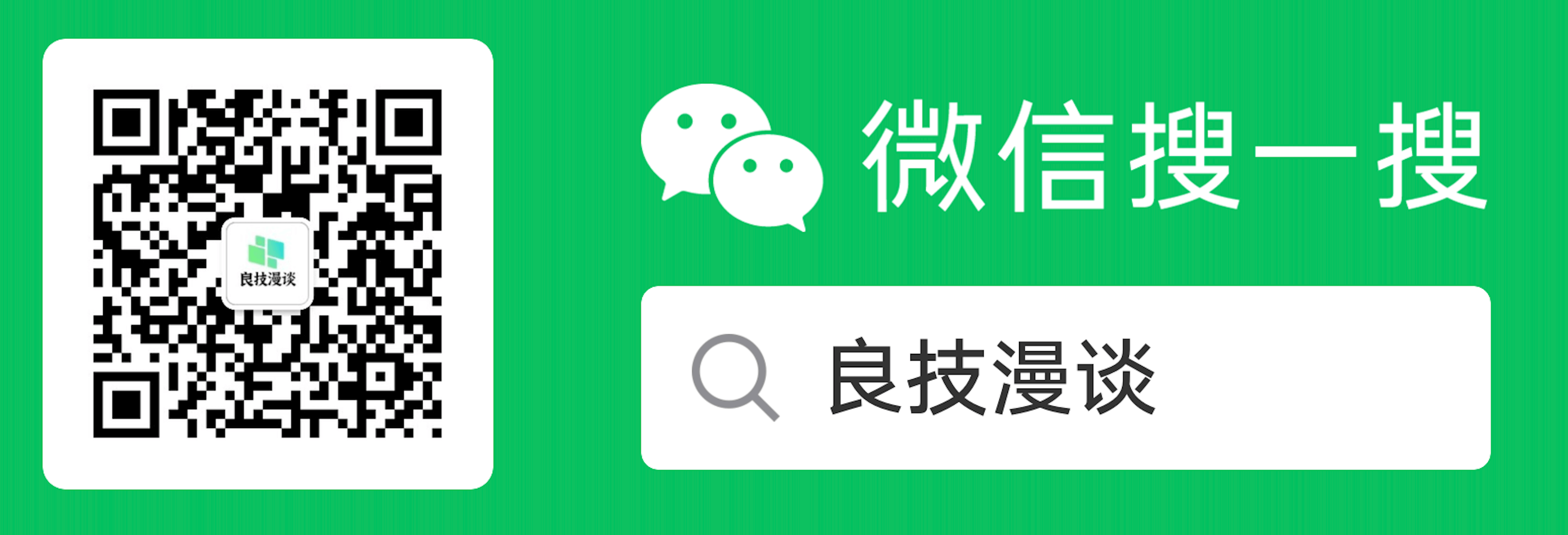Google这两天刚推出了Gemini CLI,它是一个基于 Gemini 模型构建的 AI 命令行助手(Agent),支持本地运行、插件拓展,还能调用 Gemini 2.5 Pro 模型。重点是免费使用,限额相当豪横,卷的起飞的节奏。
说起命令行的工具,可能更适合技术人员使用,使用起来也很高效,想起当时Chatgpt刚刚爆火的时候,各种登录不上,网络无法连接,地区封号等,于是我也写了个基于ChatGpt的CLI工具,可以直接访问大模型API,直接有效,深受好评!
无图无真相,截个图:
运行截图:
不自恋了,今天看看现在Google现在推出的 gemini CLI 效果到底如何。
- 官方介绍:
使用gemini CLI, 我们只需使用个人 Google 帐户登录即可获得免费的 Gemini Code Assist 许可证,同时也打通了 Gemini Code Assist 也可以在vscode里安装插件来使用。
最吸引我们的应该是这个图,允许访问 Gemini 2.5 Pro 及其庞大的 100 万个令牌上下文窗口,提供了业界最高的限额,每分钟 60 个模型请求,每天 1,000 个请求,均免费。
这个对于目前在使用付费版的AI工具来说最为吸引人,还付什么费用。这真正卷起来,对个人使用者来说也是白嫖了。
1. 快速安装Gemini
安装步骤:命令行运行该命令即可,当然npm是需要安装过的。
1 | npm install -g @google/gemini-cli |
安装完成,可以选择自己登录方式,如官网介绍,直接使用google账号进行登录;
登录成功后,可以通过 / 来查看相关的菜单使用说明,比如:设置自己喜欢的Theme
可以在命令行执行gemini来看下效果:
比如,查看目前Gemini可用的工具:输入框输入 /tools
2. 实测:生成一个设计师个人介绍网页
我们先让他实现个人介绍的网页,告诉他这个是为一名设计师来设计的网页,必然需要的效果要好一些。
先在自己命令行下,创建对应的目录:
1 | mkdir testGemini |
然后我们执行 gemini命令,把我们需要的需求直接输入,当然如果我们的prompt简单,那是无法让他完我们很好的设计。所以基于他强大的token能力,我们先让写prompt然后再进行让他代码实现。
1 | 请帮我为一位设计师生成一个完整的个人介绍网页,包含内容文案、网页结构建议和代码实现。设计师擅长品牌设计、UI/UX、网页视觉,熟练使用 Photoshop、Figma、Illustrator,注重极简美学和用户体验。 |
执行中间我们需要确认下即可。
最后生成的效果如下:
3. 文件操作能力:
这个应该是google的基因和强项,涉及搜索,抓取和总结能力。
提示失败,需要安全验证,我们先试用另外一篇文章看看。
做这个验证,其实我们就可以通过命令行来批量操作,很多东西就可以实现。(懂技术就应该能领悟到我们可以用这个来做什么)
4.代码定位修复能力
我们通过@来在当前目录下,告诉gemini CLI 需要把我们之前的页面的元素进行修改,查找和定位能力应该也比较快和准。
当然这对于 Gemini 2.5 Pro 代码能力来说应该是小菜一碟。
4. 验证情况总结
整体来看,Gemini CLI 作为一个开源的 AI 命令行助手,已经展示出不俗的潜力,特别是在代码生成、本地文件操作、插件扩展等方面,体现出了 CLI 工具的独特优势。
不过,结合实际体验,也暴露出一些不足之处:
在生成网页代码等任务时,响应时间较长,虽然这是大模型“深度思考”的副作用,但相比 Cursor 等现有工具,速度感受上明显要慢一拍。
Gemini CLI 支持通过 @文件路径 操作本地文件,这本应是命令行工具的一大优势,但在我测试过程中,频繁操作时偶尔会出现界面卡顿甚至中断的情况,影响使用流畅性。
部分功能尚未开放或不稳定,例如文档中提到的 MCP接入,目前尚未成功验证,工具也偶尔报错或无响应。作为刚发布的版本,Gemini CLI 还需要时间完善生态和稳定性。
尽管如此,我依然认为它是一个值得关注的新工具:
CLI 工具的使用门槛虽然比 Web 高一点,但对于习惯终端工作的开发者来说,Gemini CLI 是一个极具潜力的 AI 助手。
它的开源策略、大模型接入能力、插件化扩展方向,技术人员的使用,相信****终端里的 AI 智能体,也是未来的一种技术流的交互方式。****
CLI的方向就是一个让技术人员用起来更爽,操作更直接,命令行有自己的独特优势,虽然有一些小小失望,但相信gemini CLI会快速壮大,相信Google的技术实力,也相信他的开源必将更多人参与贡献。